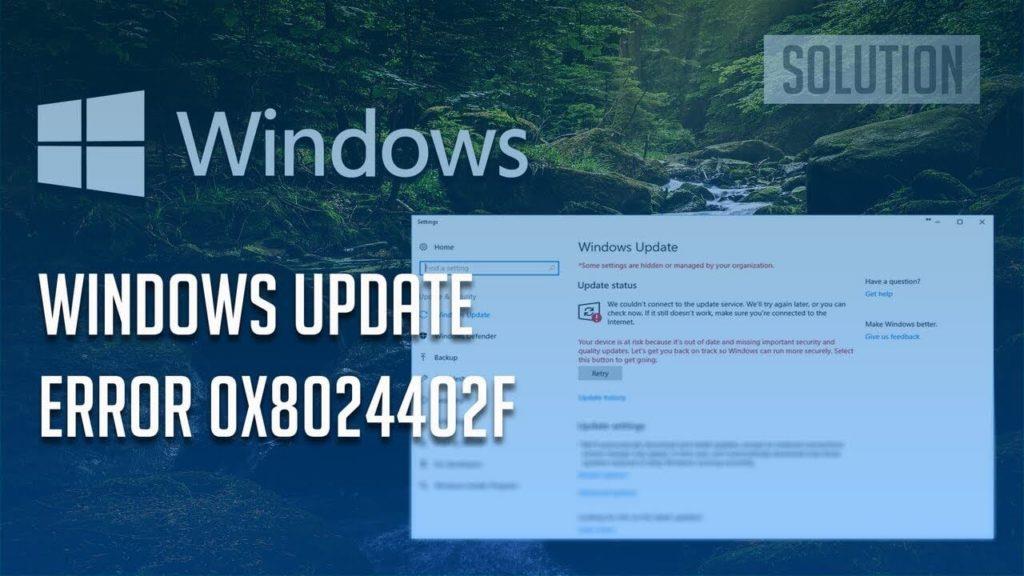
Dobrá aktualizace na Windows 10 způsobuje různé chyby, jako je Bad Pool Header Error ve Windows 10 , Error Code 0x8007000d ve Windows 10 , CMOS 'Checksum' Error a další.
V tomto blogu budeme diskutovat o další otravné chybě „ Aktualizace W indows selhala při kontrole aktualizací s chybou 0x8024402f. “ a způsoby, jak to snadno opravit.
Chyba aktualizace W indows 0x8024402f se neomezuje pouze na Windows 10, na chybu 0x8024402f si stěžovali i uživatelé ostatních operačních systémů ( Windows 8.1, 8 a 7 ) .
Podle uživatele Windows 10 se při pokusu o stažení nebo instalaci aktualizace Creators zobrazí chybová zpráva:
„Při instalaci aktualizací došlo k problémům, ale zkusíme to znovu později. Pokud se vám to stále zobrazuje a chcete hledat informace na webu nebo kontaktovat podporu, může vám pomoci toto (0x8024402f)“
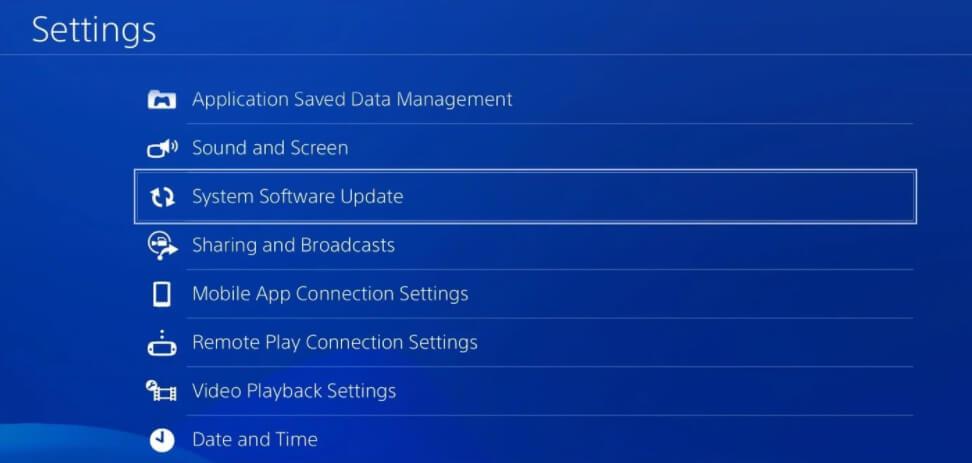
No, to je opravdu frustrující, protože když se objeví kód chyby 0x8024402f, zabrání to aktualizaci systému Windows 10. Nejprve si tedy zjistěte příčiny a poté přejděte k řešení.
Proč dostávám kód chyby 0x8024402f
- Když se objeví vnitřní chyba v profilu klienta Microsoft .NET Framework 4.
- Díky tomu nejsou provedeny žádné změny v nastavení sítě.
- Někdy může tento problém způsobit náhlé nastavení brány firewall .
- Když server společnosti Microsoft nedokáže zpracovat počet požadavků na aktualizaci.
Jakmile se zobrazí chybová zpráva, zabrání vám stažení nejnovější aktualizace.
Nebojte se, protože klient aktualizace systému Windows, který se nepodařilo zjistit s chybou 0x8024402f ve Windows 10, 8.1, 8 nebo 7, se nepodařilo zjistit, a to podle níže uvedených řešení.
Všechna níže uvedená řešení se snadno aplikují, ale jsou účinná, aplikujme je
Jak opravit chybu Windows Update 0x8024402f
Obsah
#1: Spusťte Poradce při potížích se službou Windows Update
Nejprve si musíte stáhnout a spustit Poradce při potížích se službou Windows Update na základě vašeho operačního systému. Poté přijměte licenční smlouvu.
- Zvolte Klepněte na tlačítko Zjistit problémy a použijte opravy pro ( Doporučeno ). Po dokončení procesu odstraňování problémů se službou Windows Update a poté restartujte počítač.
Doufám, že vám to pomůže opravit kód chyby 0x8024402f ve Windows a zajistit, aby váš počítač se systémem Windows byl bezchybný. Ale pokud ne, postupujte podle druhého řešení.
#2: Opravte problémy se sítí
Toto řešení je na vrcholu, protože problém se sítí je hlavním viníkem jakékoli aktualizace systému Windows. Pokud trpíte jakýmkoli typem problému s aktualizací, pak nejprve zkontrolujte problémy s internetem/sítí.
Použijte níže uvedené kroky:
- Přejděte do vyhledávacího pole a zadejte „ Problémy s identitou a opravou sítě “
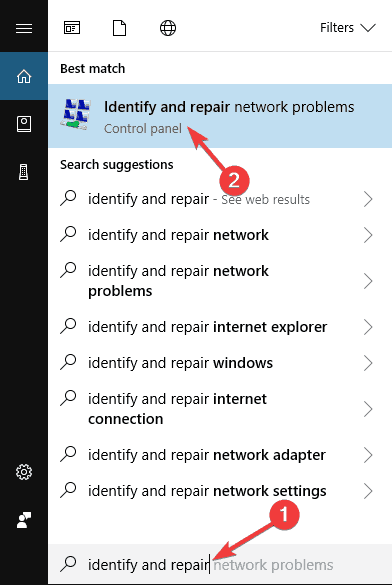
- Vyberte a spusťte „ Identify and Repair Network Problems “.
- Automaticky prohledá váš počítač a vyhledá jakýkoli typ problému se sítí nebo internetem.
- Pokud je zjištěn jakýkoli problém, zobrazí se vám a požádá vás o opravu.
#3: Zapněte bránu Windows Firewall
- Vyhledejte „Firewall“ a klikněte na Windows Firewall (Ovládací panely).
- V levém podokně klikněte na Zapnout nebo vypnout brány firewall systému Windows.
- Poté klikněte na Zapnout bránu Windows Firewall a poté klikněte na OK.
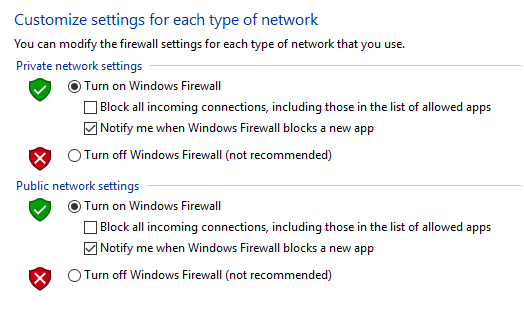
#4: Odinstalujte profil klienta Microsoft .NET Framework 4
Odinstalace profilu klienta Microsoft .NET Framework 4 vám pomůže opravit chybu aktualizace Windows 10 0x8024402f. Stejně jako mnohokrát způsobuje chyby .Net Framework .
Postupujte podle následujících kroků:
- Přejděte na Start>Ovládací panely>Programy a funkce
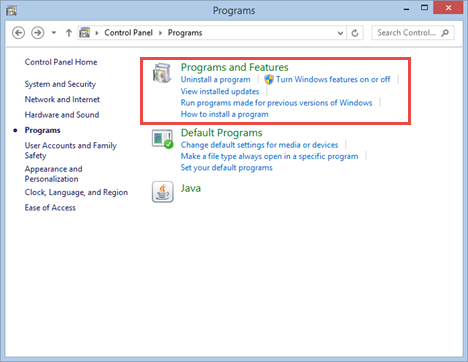
- Najděte profil klienta Microsoft .NET Framework 4
- Nyní je třeba odinstalovat Microsoft .NET Framework 4 Client Profile
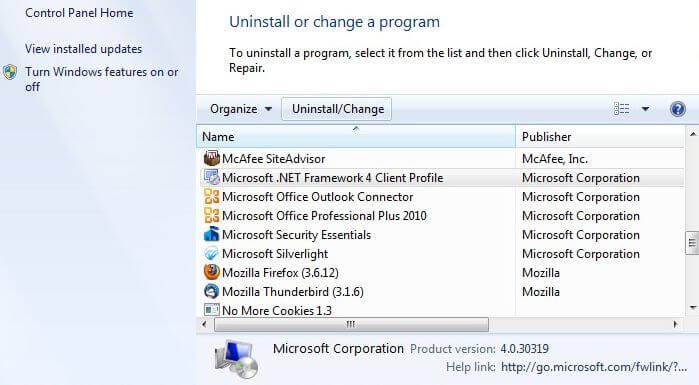
- Klikněte pravým tlačítkem a vyberte Odinstalovat/Změnit
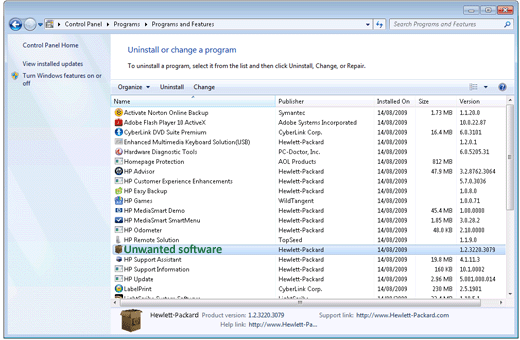
- Proces odinstalace může trvat několik minut.
- Poté restartujte počítač
Někdy ruční odinstalování programu neodstraní program úplně, takže v tomto případě je nejlepší použít odinstalační program třetí strany k úplnému odstranění programu bez zanechání jakýchkoli stop, které by mohly v budoucnu způsobit problémy.
Získejte Revo Uninstaller pro úplné odstranění jakéhokoli programu
Doufám, že odinstalace vám pomůže opravit kód chyby 0x8024402f v systému Windows 10, ale pokud chyba přetrvává, znovu nainstalujte klienta Microsoft .NET Framework 4 Client .
#5: Ujistěte se, že je vaše časové pásmo nastaveno správně
Kód chyby 0X8024402F se může objevit kvůli nevhodnému časovému pásmu , proto se doporučuje změnit časové pásmo.
Změna časového pásma je velmi jednoduchá, k provedení tohoto úkolu postupujte podle uvedených kroků:
- Otevřete Ovládací panely s oprávněním správce a poté klikněte na Datum a čas .

- U možnosti Časové pásmo klikněte na tlačítko Změnit časové pásmo .
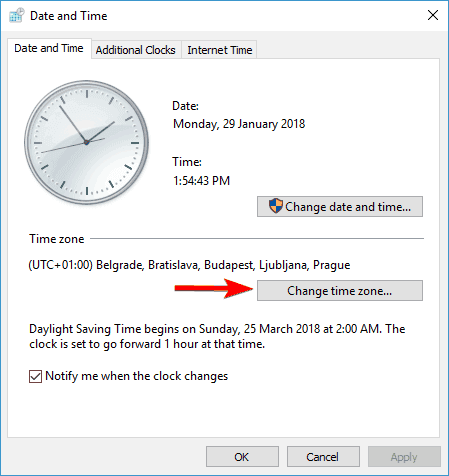
- Nakonec musíte vybrat přesné časové pásmo . Jakmile vyberete správné časové pásmo, kliknutím na tlačítko OK soubor uložte.
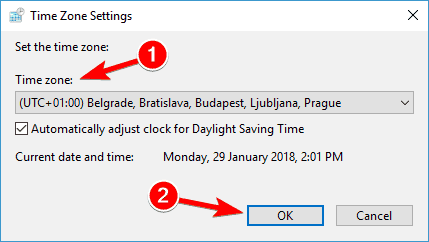
Restartujte systém Windows a zkontrolujte, zda je chyba Windows Update 0x8024402F opravena nebo ne.
#6: Odstraňte složku SoftwareDistribution
Chcete-li odstranit složku SoftwareDistribution , musíte projít níže uvedeným 3-krokem
První krok: Zastavte službu Windows Update
- Otevřete dialogové okno Spustit stisknutím Windows + R
- Do pole zadejte: služby . msc a klikněte na OK .
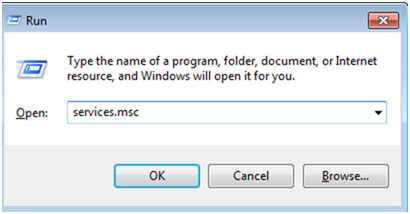
- Pokud se objeví varování UAC, klikněte na ANO.
- V ovládacím panelu Služby vyhledejte službu Windows Update .
- Klepněte pravým tlačítkem myši na službu Windows Update a vyberte „ Stop “
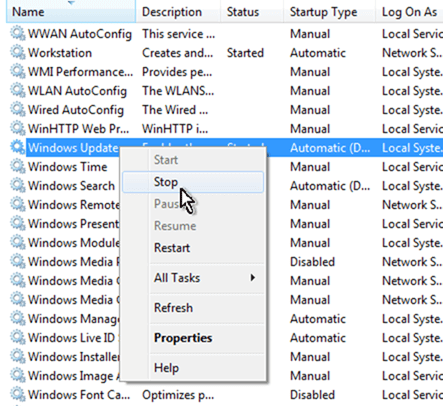
Druhý krok: Odstraňte složku SoftwareDistribution.
- Otevřete Průzkumníka Windows a přejděte do složky C:\Windows .
- Vyhledejte a odstraňte složku „ SoftwareDistribution “ NEBO ji můžete také přejmenovat pro budoucí použití.
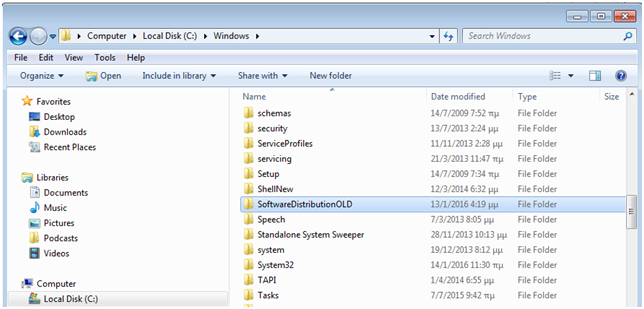
Třetí krok: Spusťte službu Windows Update
Po odstranění složky SoftwareDistribution nyní musíte spustit službu Windows Update
- Otevřete dialogové okno Spustit stisknutím Windows + R
- Do pole zadejte: services.msc a klikněte na OK .
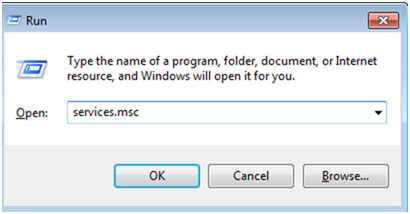
- Pokud se objeví varování UAC, klikněte na ANO.
- V ovládacím panelu Služby vyhledejte službu Windows Update .
- Klepněte pravým tlačítkem myši na službu Windows Update a vyberte „ Start “

#7: Přeinstalujte poslední aktualizace
Toto řešení vám pomůže zbavit se poškozených aktualizací, které jste nedávno nainstalovali, protože instalace poškozené aktualizace spouští aktualizační klient W indows, který se nepodařilo zjistit s chybou 0x8024402f.
Chcete-li tento problém vyřešit, musíte odstranit všechny nedávno nainstalované aktualizace. K provedení tohoto úkolu postupujte podle uvedených kroků,
- Otevřete nastavení stisknutím klávesy Windows + I .
- Nyní klikněte na sekci Aktualizace a zabezpečení .
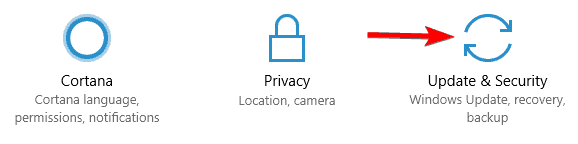
- Zvolte Zobrazit historii nainstalovaných aktualizací .
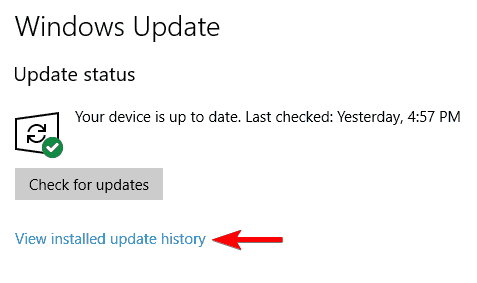
- Zde získáte seznam posledních aktualizací, klikněte na Odinstalovat aktualizace .
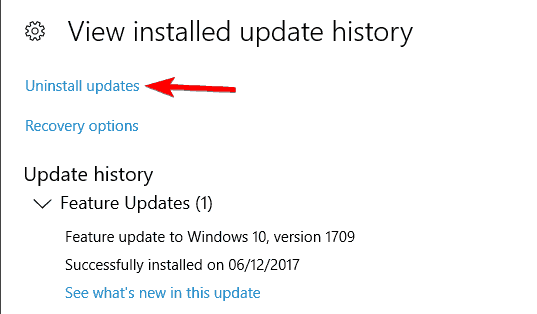
- Nakonec najděte poslední aktualizaci a odinstalujte je. Dvojitým kliknutím na aktualizaci ji odeberete.
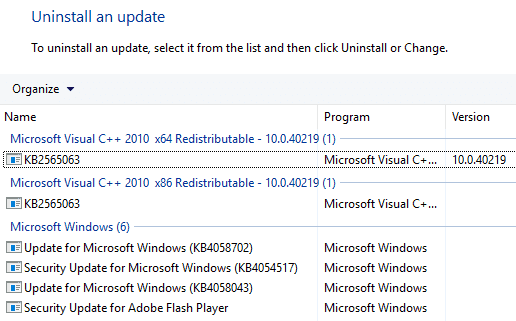
Po odstranění posledních aktualizací musíte restartovat počítač/notebook. Váš operační systém Windows nyní automaticky stáhne a nainstaluje všechny smazané aktualizace na pozadí.
Snadné řešení pro opravu chyby Windows Update 0x8024402f
Pokud vám výše uvedená řešení nepomohou opravit chybový kód aktualizace Windows 0x8024402f, pak zde s vámi sdílím snadné řešení – PC Repair Tool ; to je schopné opravit různé chyby systému Windows a opravit další běžné problémy s počítači. To vám umožní opravit další problémy s počítačem, jako je selhání hardwaru, viry/malware, poškození souborů Windows, poškození registru atd. Také vám to pomůže optimalizovat výkon počítače se systémem Windows a zajistit, aby váš počítač neměl chyby.
Získejte nástroj na opravu počítače, který opraví chybu aktualizace systému Windows 0x8024402f
Závěr:
Tváří v tvář chybě aktualizace systému Windows je častým problémem, někdy kvůli drobné chybě nebo poškození uživatelé začnou narážet na chybové kódy při instalaci nebo stahování aktualizace.
Vyzkoušejte tedy řešení uvedená jedno po druhém, abyste opravili chybu aktualizace W indows 0x8024402f .
Odhaduje se, že po provedení uvedených řešení jste schopni opravit chybu aktualizace systému Windows 0x8024402f . pokud ne, pak neváhejte využít automatické řešení.
Řešení jsou uvedena tak, že fungují pro všechny verze operačního systému Windows, takže nezáleží na tom, kterou verzi používáte, postupujte podle řešení a zkontrolujte, která z nich vám vyhovuje.
Také se ujistěte, že pečlivě dodržujete uvedená řešení.
Pokud máte nějaké připomínky, dotazy nebo návrhy, neváhejte nám napsat.
Hodně štěstí..!
![[100 % vyriešené] Ako opraviť hlásenie „Chyba pri tlači“ v systéme Windows 10? [100 % vyriešené] Ako opraviť hlásenie „Chyba pri tlači“ v systéme Windows 10?](https://img2.luckytemplates.com/resources1/images2/image-9322-0408150406327.png)
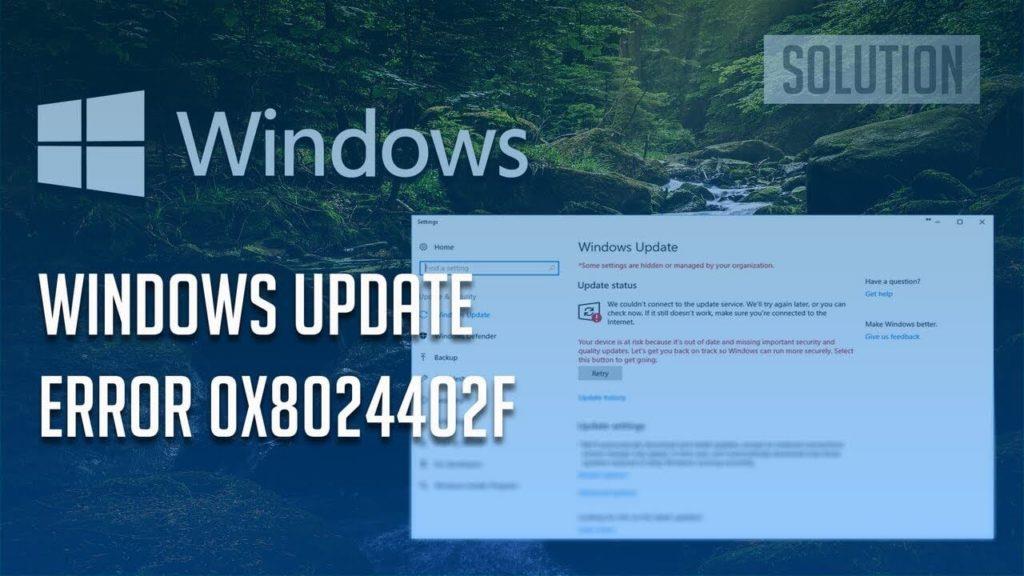
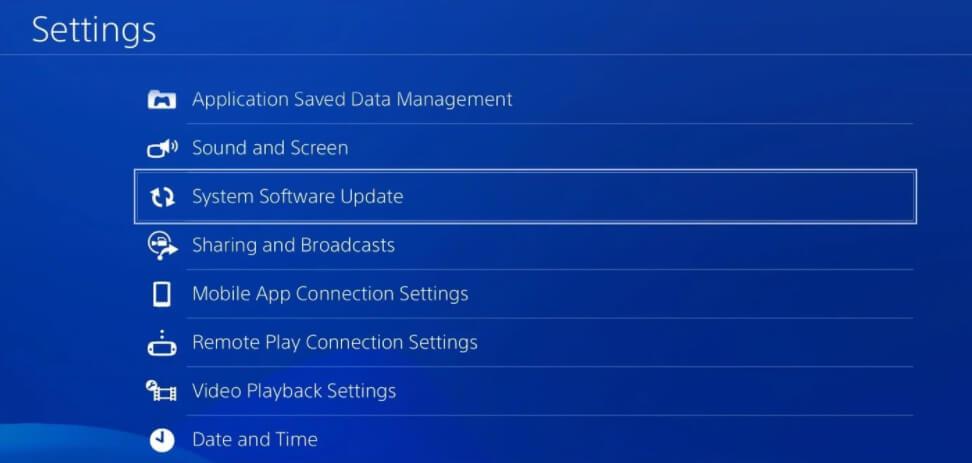
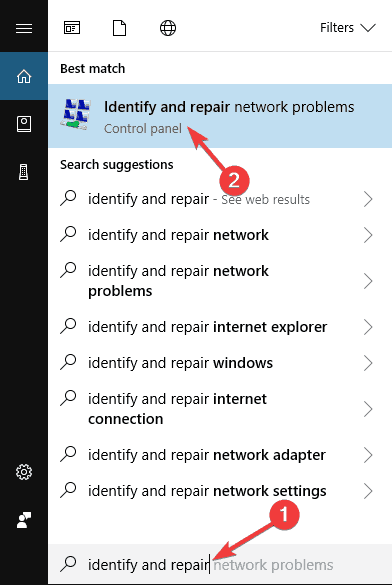
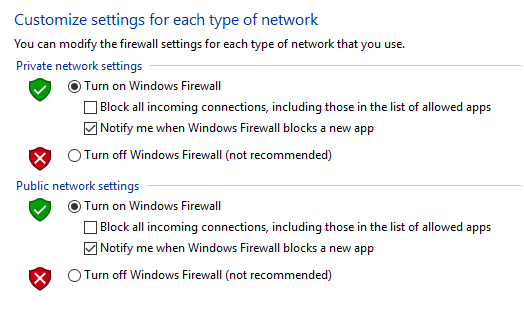
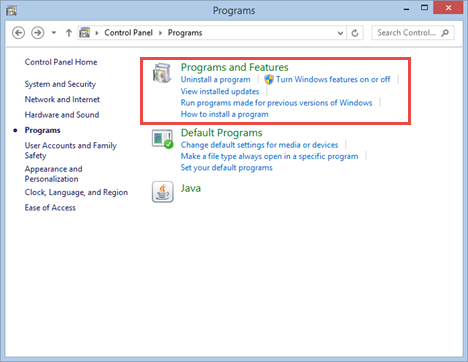
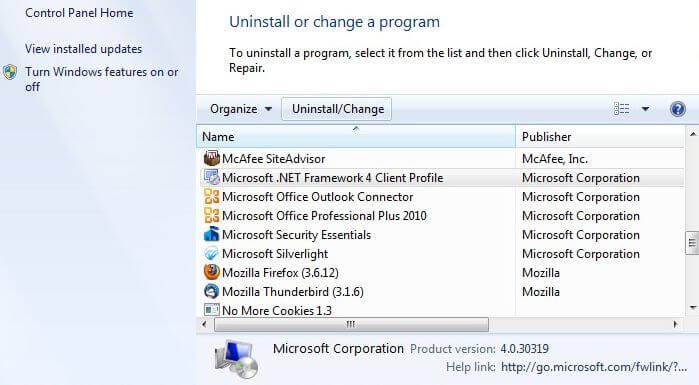
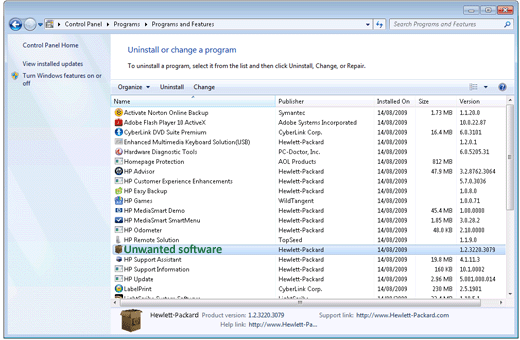

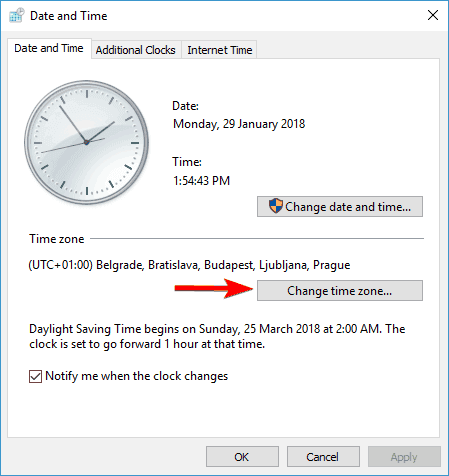
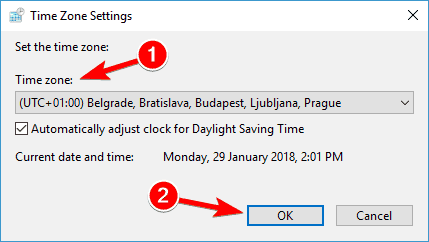
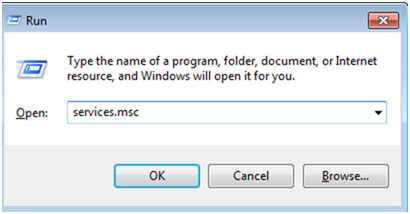
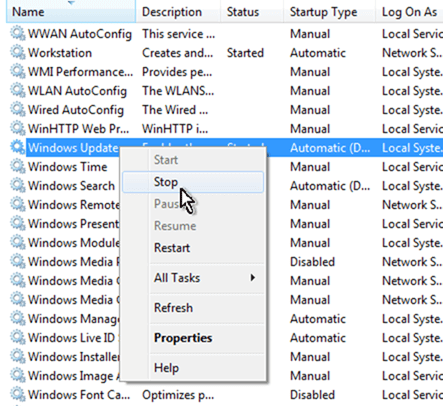
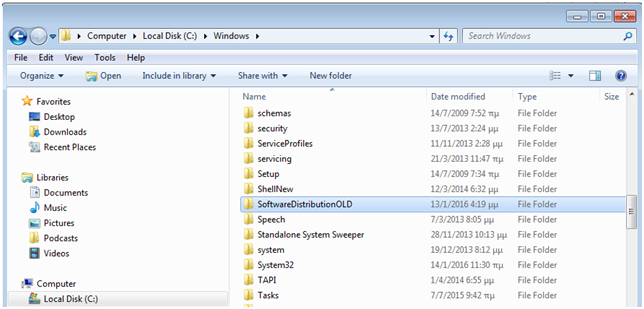

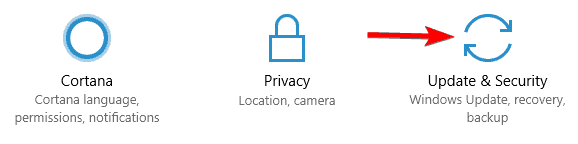
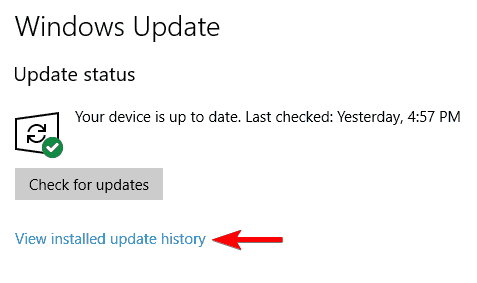
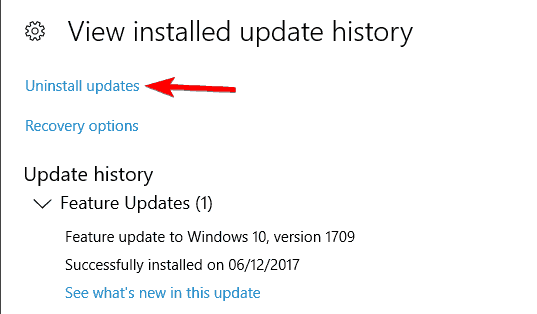
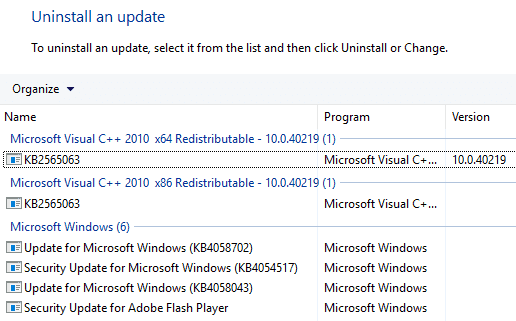




![OPRAVENÉ: Tlačiareň v chybovom stave [HP, Canon, Epson, Zebra & Brother] OPRAVENÉ: Tlačiareň v chybovom stave [HP, Canon, Epson, Zebra & Brother]](https://img2.luckytemplates.com/resources1/images2/image-1874-0408150757336.png)

![Ako opraviť aplikáciu Xbox, ktorá sa neotvorí v systéme Windows 10 [RÝCHLE GUIDE] Ako opraviť aplikáciu Xbox, ktorá sa neotvorí v systéme Windows 10 [RÝCHLE GUIDE]](https://img2.luckytemplates.com/resources1/images2/image-7896-0408150400865.png)

